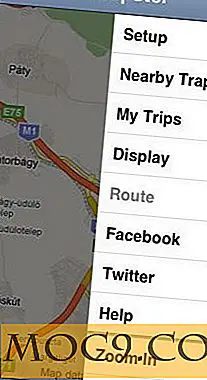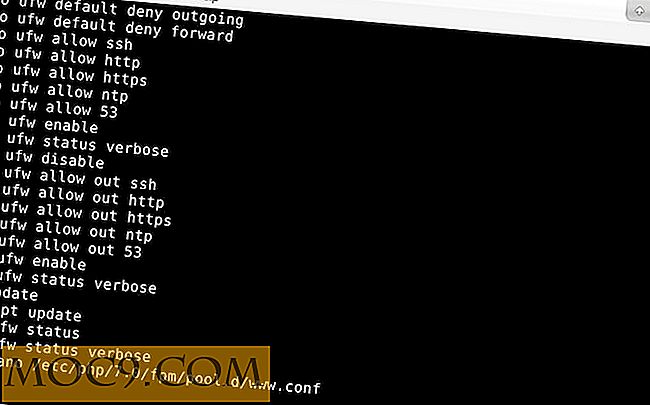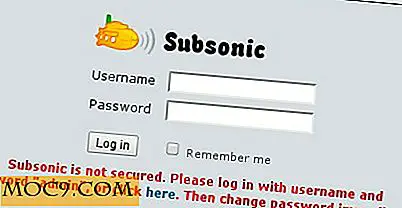כיצד להסיר הגנה על כתיבה על כונן USB ב - Windows
התכונה להגנה מפני כתיבה נועדה להגן על הקבצים שהיא מכילה, אך לפעמים ההגנה יכולה להפוך לנטל כאשר אתה צריך להעביר קבצים מסביב. אתה מנסה למצוא עוד USB אתה יכול לכתוב, אבל כמובן, זה רק כונן USB אתה יכול למצוא.
החדשות הטובות הן שיש כמה שיטות אתה יכול לנסות לראות אם אתה יכול סוף סוף להיפטר ממנו. כמה עצות אתה יכול לנסות כל כך קל אתה לא תאמין.
כיצד לחסל את הגנת בכתב על כונן USB
לפני שתכנס למשהו שמעורב בהגדרות המחשב שלך, בוא נלך על כמה טיפים בסיסיים. ישנם כמה כונני הבזק מסוג USB אשר כוללים מתג קטן ומנוף המאפשרים לך ליצור את ה- USB לקריאה בלבד או גם לקרוא ולכתוב. קדימה, להסתכל בזהירות ולראות אם אתה יכול למצוא את המתג. היזהר כי אתה לא לדחוף חזק מדי שכן זה דורש כמעט שום מאמץ בכלל.
אם לא מצאת מתג, תוכל לנסות לראות אם שיטת regedit פועלת. לחץ על סמל החיפוש והקלד regedit, והאפשרות תופיע באופן אוטומטי בתוצאות החיפוש.
כאשר עורך הרישום מופיע, חפש את האפשרות "ComputerHK_LOCAL_MACHINESYSTEMCurrentControlSetControlStorageDevicePolicies". קדימה ולחץ פעמיים על הערך "WriteProtect". זה צריך להיות ממוקם בחלונית השמאלית.

בתיבה נתוני ערך, יהיה עליך לשנות את האחד לאפס, ואל תשכח ללחוץ על אישור כדי לשמור את השינויים. קדימה וסגור הכל ולאתחל את המחשב.
אם במחשב Windows שלך חסרה אפשרות זו, אל דאגה מכיוון שקל ליצור אותה. בתיקיית הבקרה לחץ באמצעות לחצן העכבר הימני על המרחב הלבן. בחר "חדש -> מפתח" ואת שם היצירה החדשה שלך "StorageDevicePolicies."

ברגע שהמפתח גלוי, לחץ עליו פעמיים, ואתה אמור להיות מסוגל לראות תיקייה. בדיוק כמו שעשית בעבר, לחץ לחיצה ימנית על החלל הלבן, אבל הפעם בחר "חדש -> DWORD". הפעם, שם זה WriteProtect ולשנות את הערך לאפס. בחר אפס ולחץ על אישור. לאחר שעזבת את הרישום, יהיה עליך לאתחל את המחשב.
שיטת שורת הפקודה
אם השיטה הראשונה לא פעלה, אני מקווה כי אחד עם שורת הפקודה תסיר כי הגנה לכתוב. יהיה עליך להפעיל את cmd.exe, אך אם אינך מצליח, תצטרך להשתמש בשורת הפקודה כמנהל מערכת.

לשם כך, לחץ באמצעות לחצן העכבר הימני על תפריט התחל ובחר באפשרות "הפעל כמנהל". כאשר שורת הפקודה פתוחה, הזן פקודות אלה, אך הקפד ללחוץ על Enter לאחר כל אחת מהן.
דיסקרט רשימה דיסק בחר דיסק x תכונות דיסק ברור לנקות נקי ליצור מחיצה ראשית פורמט FS = יציאה
האם לציין כי אתה צריך להחליף את "X" ב select disk x הפקודה, כאשר "x" הוא מספר הכונן שלך לא עובד. כמו כן, אתה יכול להחליף "fat32" עבור "ntfs" אם אתה רק צריך להשתמש בכונן עם מחשבי Windows.
סיכום
כתוב להגן נועד כמובן לעשות מה שמציין שם, אבל יש פעמים כאשר אתה רוצה שזה לא יעשה את זה. שיטות אלה אמורות לעזור לך סוף סוף להעביר את הקבצים הדרושים. האם יש לך טכניקה שחמצתי? שתף את זה איתנו את ההערות.
מאמר זה פורסם לראשונה בדצמבר 2009 והוא עודכן באפריל 2018.